¿Cómo acelerar las descargas en Windows 10?
Contenido:

No pasa un día sin que nos separemos de ella.Todo, desde nuestro trabajo, hasta los estudios, el intercambio de archivos, etc. se realiza a través de Internet. Los teléfonos inteligentes prácticamente son útiles si tienes una conexión a Internet. Si bien es importante tener una conexión a Internet, también se requiere tener la velocidad de Internet adecuada y suficiente para hacer las cosas. Vivimos en una era en la que las velocidades de Gbps también son alcanzables, pero gracias a algunos errores o problemas, es posible que obtenga velocidades de descarga reducidas en su PC con Windows 10.
Windows 10 es el último sistema operativo deMicrosoft y actualmente se está ejecutando en la mayoría de las PC de todo el mundo. Aunque Windows 10 incluye un montón de funciones, todavía hay varios errores que obstaculizan el uso diario de los usuarios. Uno de ellos es el problema relacionado con la reducción de la velocidad de descarga. Este problema, la mayoría de las veces, está relacionado con su proveedor de servicios de Internet. Pero si ya ha resuelto el problema de la velocidad de Internet con su ISP y aún así obtiene menos velocidad de Internet, esta guía es para usted.
¿Cómo aumentar la velocidad de descarga / carga en la PC con el navegador Chrome?
Porque en esta publicación, le daremos algunos consejos o trucos que puede utilizar para aumentar las velocidades de descarga en Windows 10. Dicho esto, vayamos directamente al artículo en sí:
↑ ¿Cómo acelerar la descarga en una PC con Windows?
Aquí hay algunos métodos o trucos para aumentar las velocidades de descarga de Internet en su PC con Windows 10
↑ Aumente la velocidad de descarga en Internet
Antes de comenzar, primero debe tener en cuentaReduzca la velocidad de descarga actual o la velocidad de Internet que está obteniendo sin que se aplique ninguno de los siguientes trucos. Esto lo ayudará a ver si alguno de los métodos mejoró la velocidad de Internet en su PC o computadora portátil con Windows 10 o no. Hay varias herramientas en línea como Speedtest, Fast.com, etc. que puede utilizar para ver la velocidad actual de descarga y carga. Aquí está el mío;

↑ Cambiar el límite de ancho de banda
Puede cambiar el límite de ancho de banda en suPC o portátil con Windows 10 desde el Editor de políticas de grupo. En particular, Windows retiene parte del ancho de banda de Internet para ejecutar un conjunto de aplicaciones. Puede limitar el ancho de banda siguiendo los pasos a continuación:
- presione el Ventanas en su teclado o barra de tareas.
- Buscar Buscar actualizaciones.
- Ahora, seleccione el Opciones avanzadas, como se muestra en la imagen de abajo.

- En el menú Opciones avanzadas, desplácese hacia abajo y haga clic en Optimización de entrega.

- En el menú Optimización de entrega, desplácese hacia abajo y seleccione Opciones avanzadas.

- Ahora se le presentará un control deslizante para ambos Configuración de descarga y carga.

- Aquí debe especificar el ancho de banda que Windows puede usar para ejecutar aplicaciones específicas en segundo plano o para tareas principales.

↑ Vacíe la caché de DNS y borre la carpeta TEMP
- Haga clic derecho en la barra de tareas y haga clic en Símbolo del sistema.

- Escriba el siguiente comando en CMD:
ipconfig / flushdns
- Una vez que se complete el proceso, salga del símbolo del sistema.
- Ahora presiona Win + R teclas del teclado para abrir el Ejecutar diálogo y entrar %temperatura%.

- La carpeta temporal se abrirá y todo lo que necesita hacer es presionar el Ctrl + A botones y Borrar todos los archivos y carpetas de la carpeta temporal.
- Reinicie su PC y vea si hay algún cambio en su velocidad de Internet o no.
↑ Desactivar la entrega de actualizaciones
- Abre el Comienzo menú y presione el Cog o Ajustes botón.

- Ahora en la nueva ventana, seleccione Actualización y seguridad opción.
- Después de esto, seleccione el Opciones avanzadas botón.
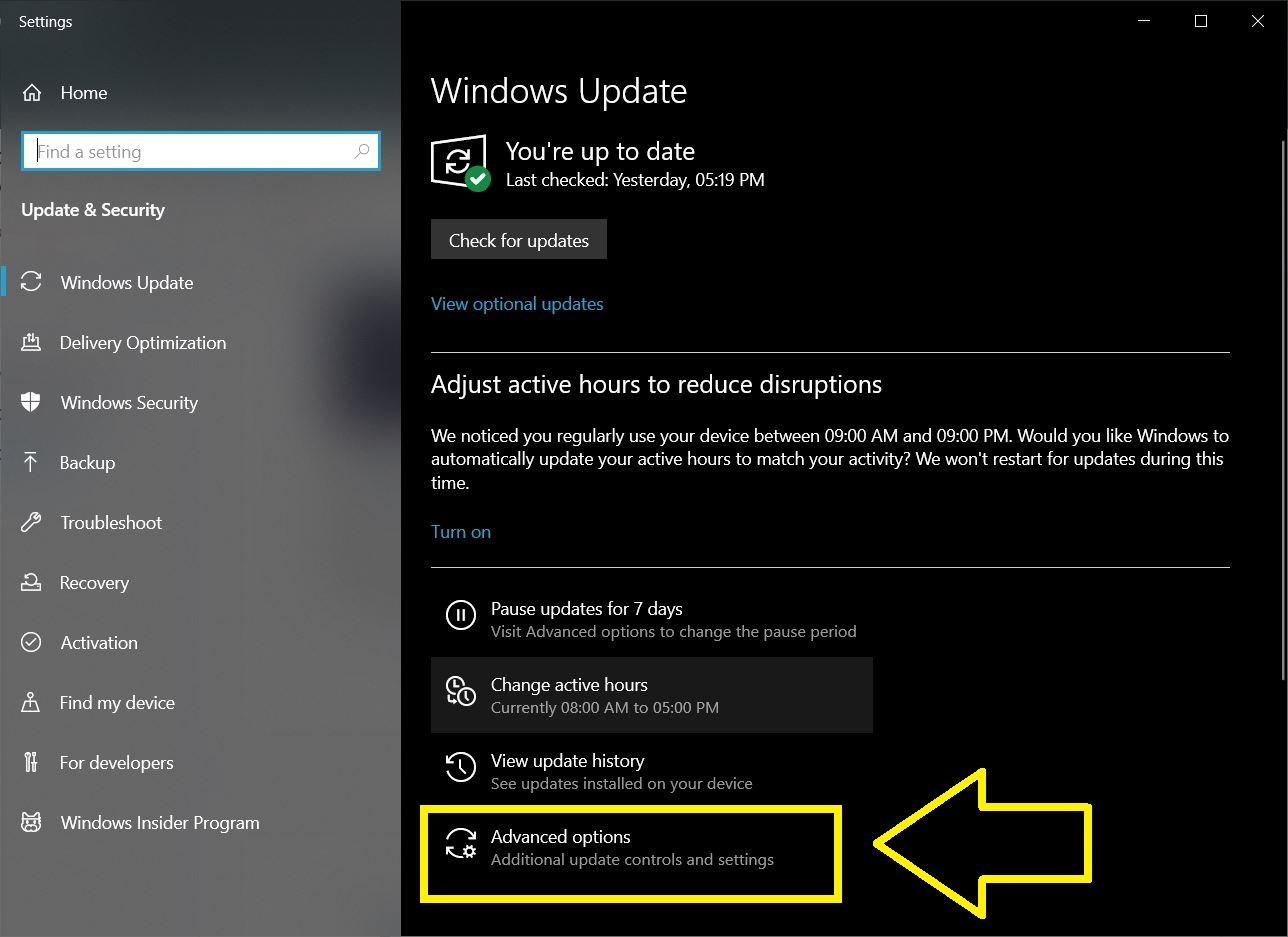
- En la página siguiente, debe hacer clic en el Optimización de entrega botón. Simplemente active esta opción Apagado.
- Desactivar esta función impide que Windows envíe archivos de Windows ya actualizados a través de P2P a las personas que se encuentran alrededor. Comprenda esto del mismo modo que continuaría sembrando después de descargar un archivo torrent.
↑ Cambiar servidor DNS
- presione el Ventanas en su teclado y haga clic en el Ajustes botón.
- Ir Red e Internet.
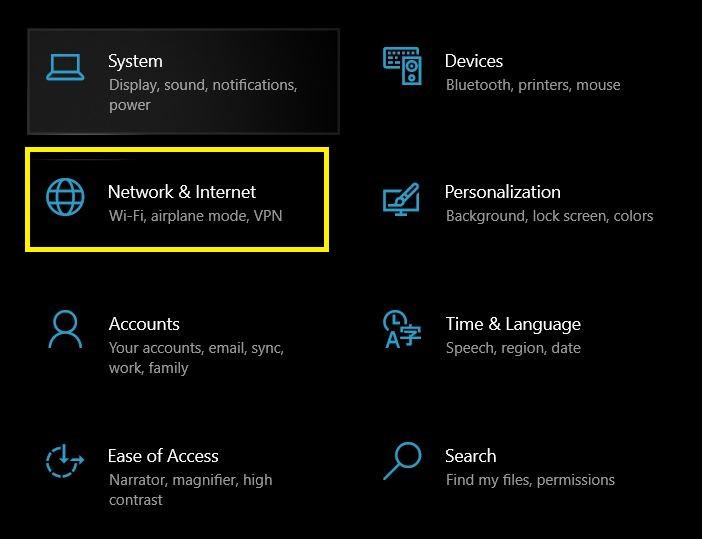
- Bajo Configuraciones de red avanzadas, haga clic en Redes y recursos compartidos.

- Se abrirá una nueva ventana, y aquí debe ir al panel izquierdo y seleccionar Cambiar la configuración del adaptador.

- Conducirá a todas sus conexiones. Seleccione la conexión activa y haga clic derecho sobre ella y toque Propiedades.
- De la lista de casillas de verificación, seleccione el Protocolo de Internet versión 4 (TCP / IPV4) caja y luego elija Propiedades.
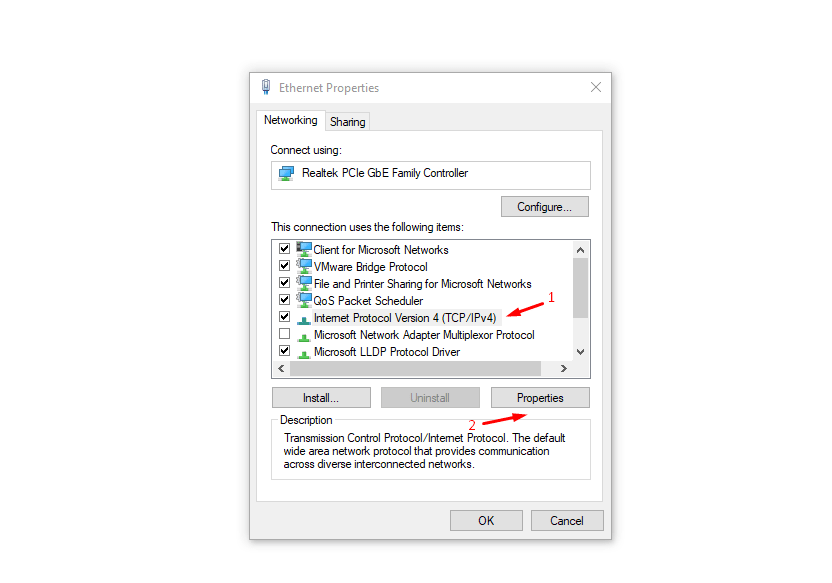
- Ahora, en la nueva ventana, marque la opción Usar las siguientes direcciones de servidor DNS si está marcada en Obtener el servidor DNS automáticamente.
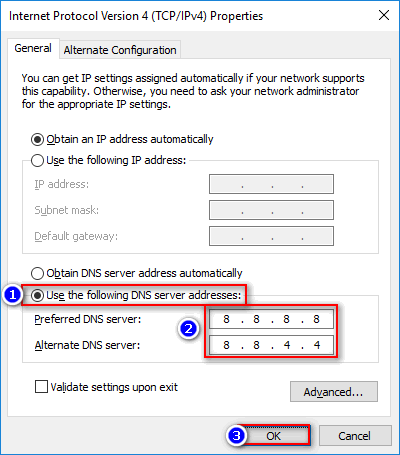
- Ingrese la siguiente dirección DNS:
208.67.222.222 (servidor DNS preferido)
208.67.220.220 (servidor DNS alternativo) - prensa OK y vea si eso mejora la velocidad de Internet o no.
↑ Alternativamente, use Cloudflare 1.1.1.1 DNS
- Proporcionan una Internet más segura al reemplazar la conexión entre su dispositivo e Internet por un protocolo moderno y optimizado.
- 1.1.1.1 ofrece un servicio llamado WARP. Su proveedor de servicios de Internet puede ver todos los sitios y aplicaciones que utiliza. Puede probar WARP para evitar espionaje cifrando los datos.
- Si su ISP no puede recuperar los datos, puede conectarse con DNS
- Cloudflare tiene 155+ centros de datos globalmente dando un Ping promedio de 13,5 ms.
↑ Conclusión
Entonces, ahí lo tienes de mi lado en este post.También puede intentar cerrar aplicaciones en segundo plano como torrents u otras aplicaciones de Internet para mejorar la velocidad de descarga. Además, el uso de un administrador de descargas también puede mejorar significativamente la velocidad de descarga. Espero que les haya gustado esta publicación y les haya ayudado a acelerar su conexión a Internet en su máquina con Windows 10. Para una cobertura más impresionante, DigitBin YouTube Channel. Hasta el próximo post… ¡Salud!
Trucos










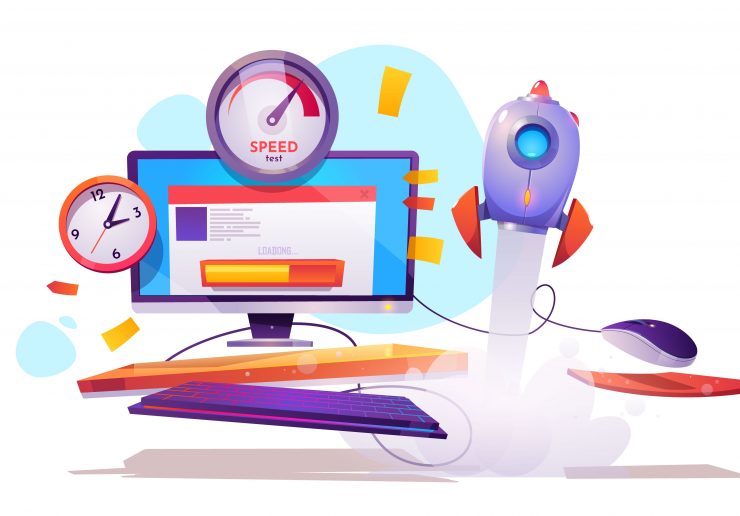


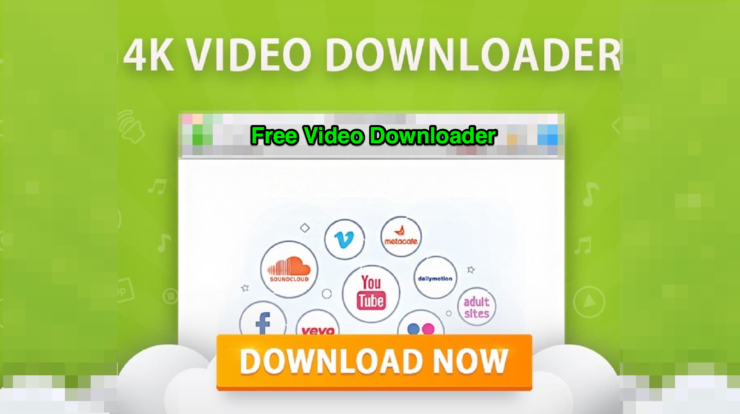
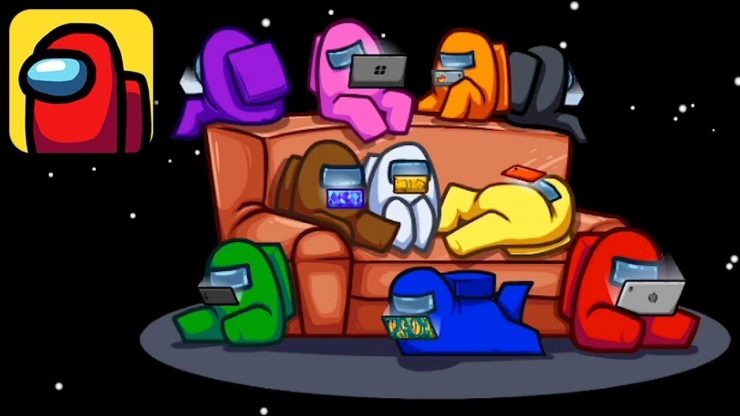
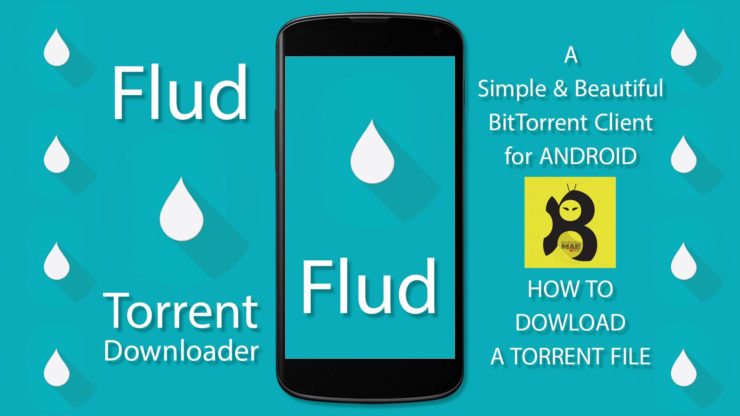

![[Truco] Obtén velocidad de Internet 4G en paquetes de datos 3G y 2G](/images/Mobiles/Trick-Get-4G-Internet-Speed-in-3G-and-2G-Data-Pack_5722.jpg)
